Win11筛选键导致键盘失灵怎么解决? Win11关闭筛选键的技巧
(福利推荐:你还在原价购买阿里云服务器?现在阿里云0.8折限时抢购活动来啦!4核8G企业云服务器仅2998元/3年,立即抢购>>>:9i0i.cn/aliyun)
Win11筛选键导致键盘失灵该怎么办呢?电脑键盘失灵,首先要排除的是键盘,看是不是硬件故障,如果不是,则有可能是系统错误开启了筛选键的问题,这篇文章将以Win11系统为例,给大家带来筛选键关闭方法。

方法一:
1、首先,按键盘上的 Win 键,或点击任务栏底部的Windows开始徽标;

2、开始菜单打开后,点击所有应用下的设置;

3、设置窗口,左侧边栏,点击辅助功能,右侧,点击交互下的键盘(粘滞键、筛选键和切换键,屏幕键盘);

4、找到筛选键选项,滑动滑块到关,就可以将筛选键关闭了;

方法二:
1、打开运行(Win+R),输入 control 命令,按确定或回车,可以快速打开控制面板;

2、控制面板窗口,按照类别查看方式,找到并点击轻松使用(为视觉、听觉和移动能力的需要调整计算机设置,并通过声音命令使用语音识别控制计算机);

3、轻松使用窗口,点击轻松使用设置中心下的更改键盘的工作方式;

4、使键盘更易于使用窗口,取消勾选启用筛选键(忽略或减缓短时间或重复的击键,调整键盘重复速度),然后点击应用确定即可;

以上就是Win11筛选键关闭技巧 ,希望大家喜欢,请继续关注程序员之家。
相关推荐:
win11键盘失灵按什么键恢复? win11键盘按键全失灵解决办法
Win11怎么禁用笔记本自带键盘? win11禁用笔记本自带键盘的方法
win11系统的电脑怎么设置键盘启动? win11电脑键盘启动的方法
相关文章
 有不少网友不想使用Win11摄像头怎么关闭 呢?本文就为大家带来了Win11系统禁用摄像头方法,需要的朋友一起看看吧2022-04-01
有不少网友不想使用Win11摄像头怎么关闭 呢?本文就为大家带来了Win11系统禁用摄像头方法,需要的朋友一起看看吧2022-04-01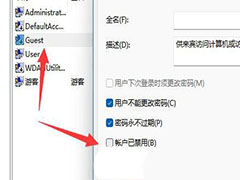
Win11关闭密码保护共享关不了怎么办? Win11密码共享保护关闭不了的解决
Win11关闭密码保护共享关不了怎么办?win11共享设置了密码共享保护,想要关闭,但是关不了,该怎么办呢?下面我们就来看看Win11密码共享保护关闭不了的解决办法2022-03-29
怎么关闭Win11显示更多选项?Win11关闭禁用显示更多选项设置教程
怎么关闭Win11显示更多选项?本文就为大家带来了Win11关闭禁用显示更多选项设置教程,需要的朋友一起看看吧2022-03-28
win11电脑快速启动怎么关闭? win11关闭快速启动的技巧
win11电脑快速启动怎么关闭?win11系统中有快速启动,想要关闭快速启动,该怎么设置呢?下面我们就来看看win11关闭快速启动的技巧2022-03-28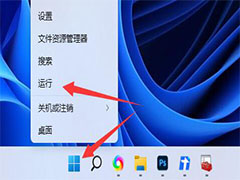
Win11怎么设置快捷键关机键?Win11快捷键关机的设置方法
Win11怎么设置快捷键关机键?本文就为大家带来了Win11快捷键关机的设置方法,需要的朋友一起看看吧2022-03-26 这篇文章主要介绍了Win11怎么关闭自动锁屏?Win11关闭自动锁屏的方法的相关资料,需要的朋友可以参考下本文详细内容。2022-03-23
这篇文章主要介绍了Win11怎么关闭自动锁屏?Win11关闭自动锁屏的方法的相关资料,需要的朋友可以参考下本文详细内容。2022-03-23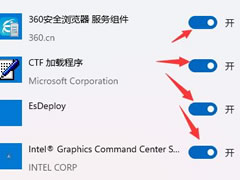
win11开机自启动软件怎么关闭?win11开机自启动软件关闭方法
这篇文章主要介绍了win11开机自启动软件怎么关闭?win11开机自启动软件关闭方法的相关资料,需要的朋友可以参考下本文详细内容。2022-03-22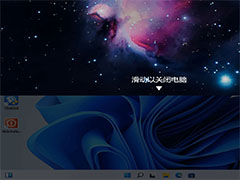 Win11怎么设置滑动关机?Win11中关机的方式很多,该怎么设置滑动关机呢?下面我们就来看看Win11设置下拉关机的技巧,需要的朋友可以参考下2022-03-19
Win11怎么设置滑动关机?Win11中关机的方式很多,该怎么设置滑动关机呢?下面我们就来看看Win11设置下拉关机的技巧,需要的朋友可以参考下2022-03-19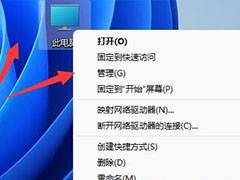
Win11提示网络发现已关闭怎么办? win11网络发现无法启用的解决办法
Win11提示网络发现已关闭怎么办?win11系统无法使用网络,在设置网络的时候,提示网络发现已关闭,该怎办呢?下面我们就来看看win11网络发现无法启用的解决办法2022-03-17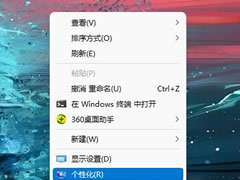
win11开关机背景黑色如何更换?win11开关机背景黑色更换壁纸主题方法
这篇文章主要介绍了win11开关机背景黑色如何更换?win11开关机背景黑色更换壁纸主题方法的相关资料,需要的朋友可以参考下本文详细内容。2022-03-14







最新评论